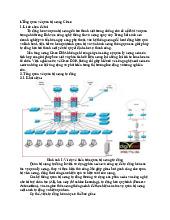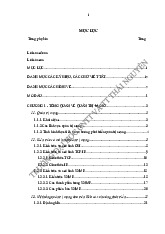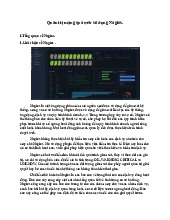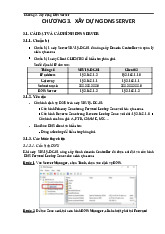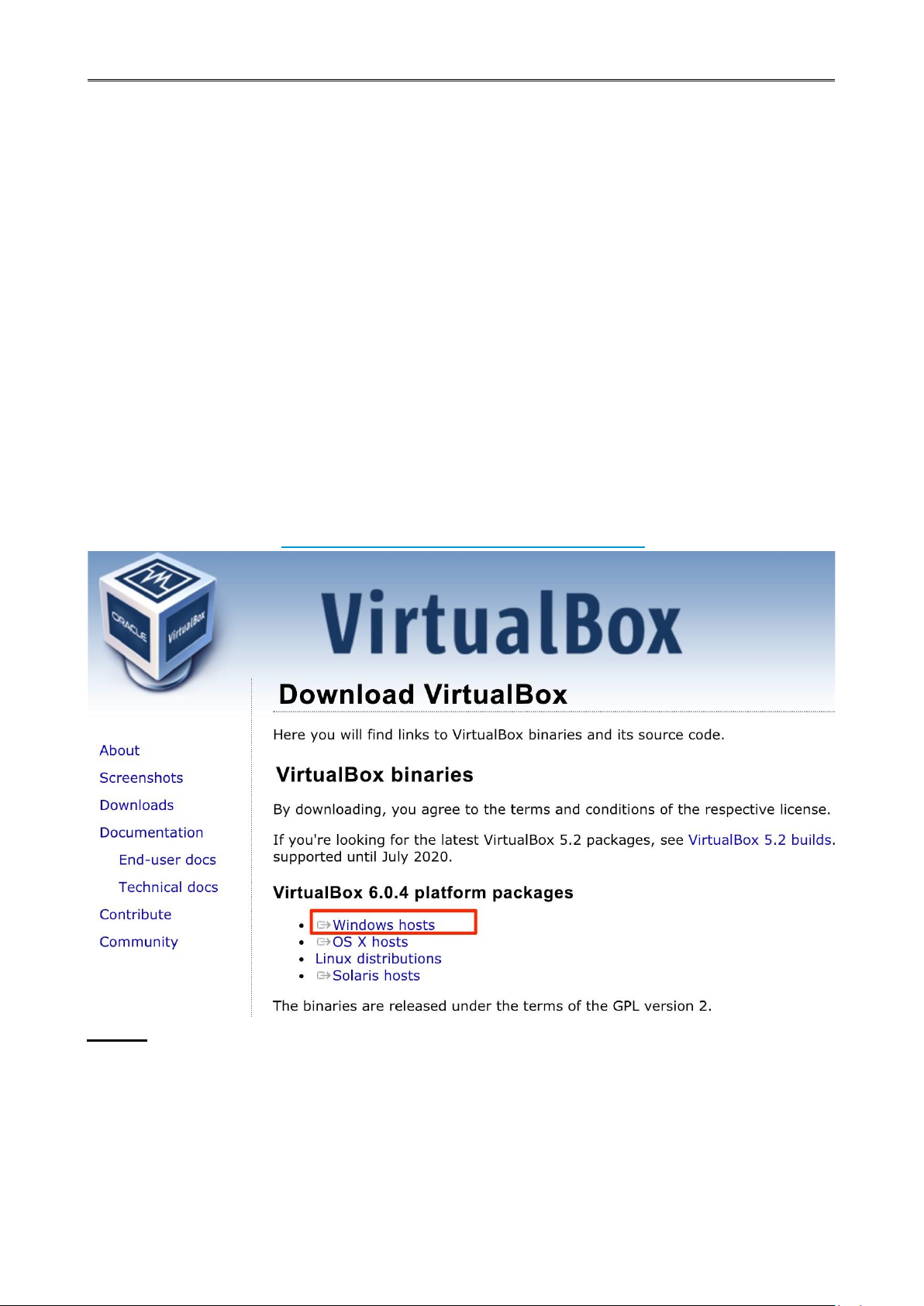
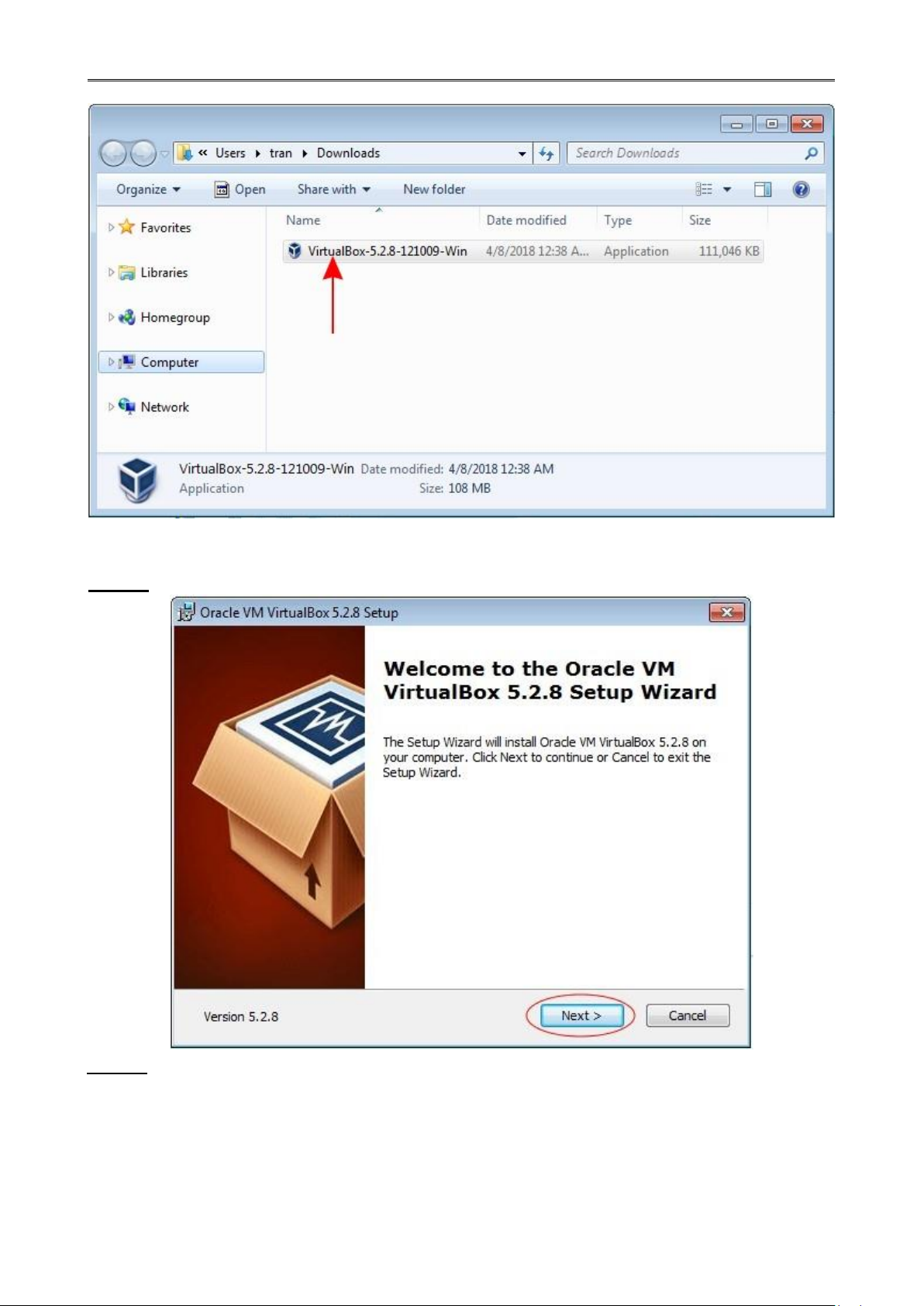
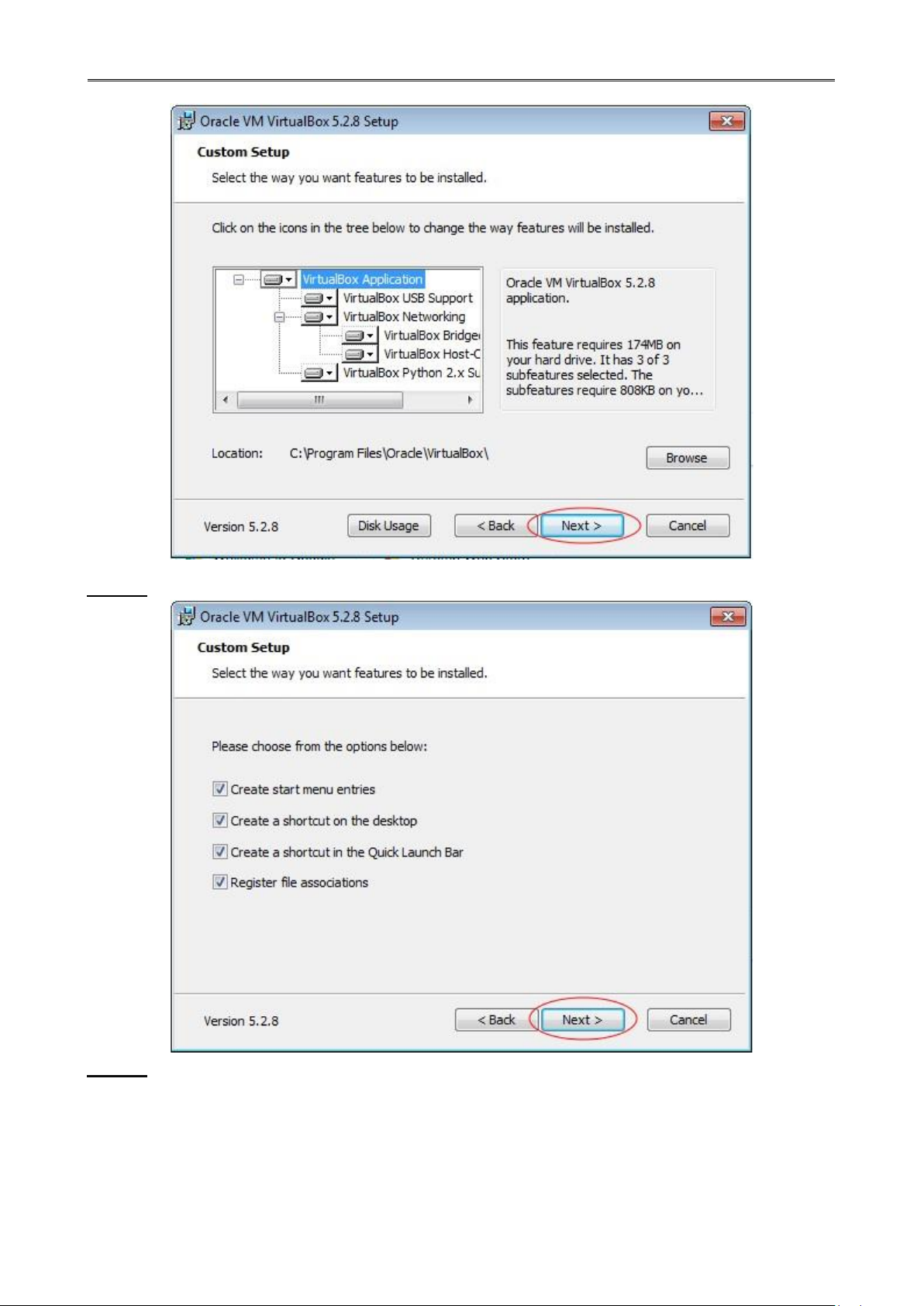
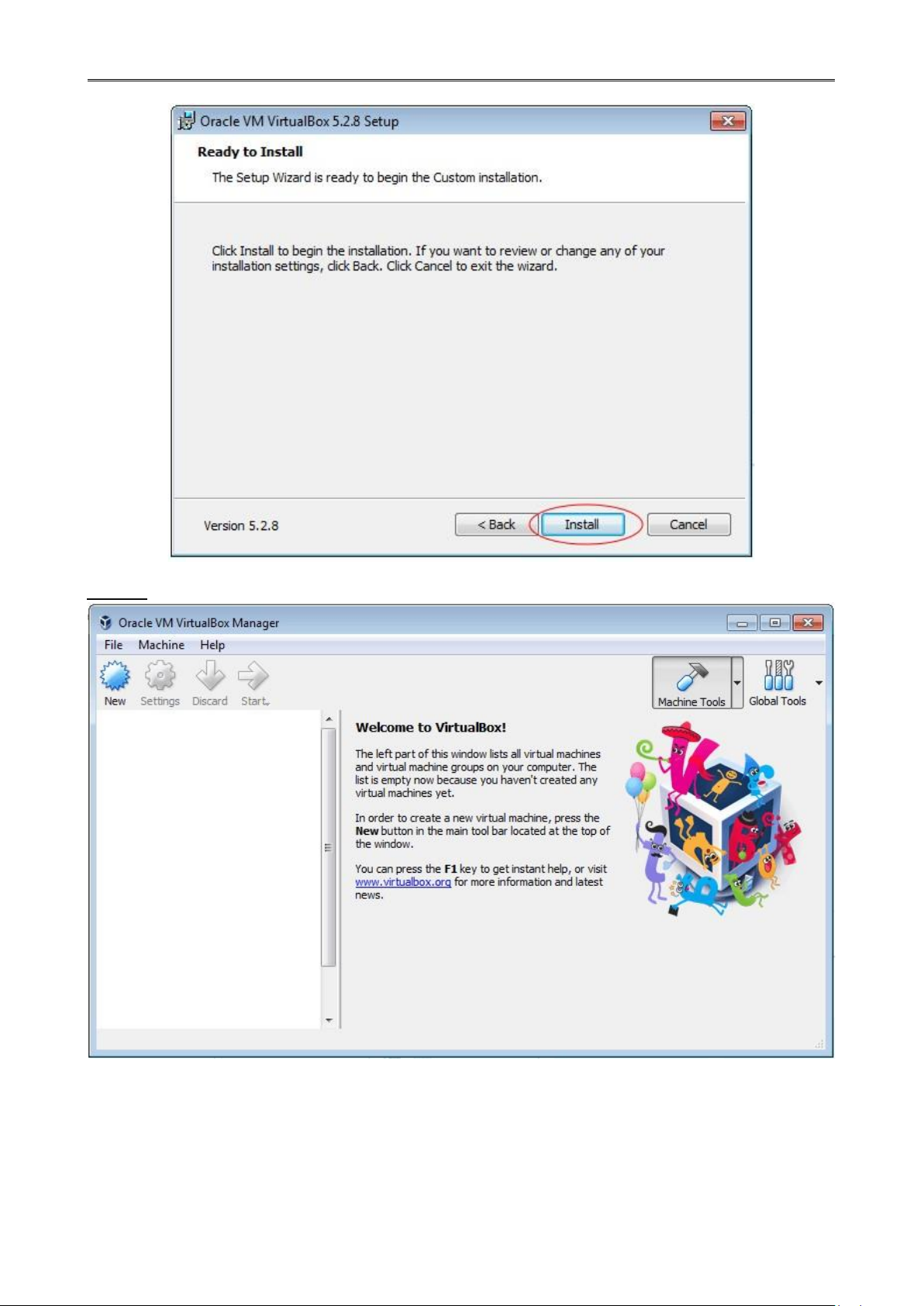
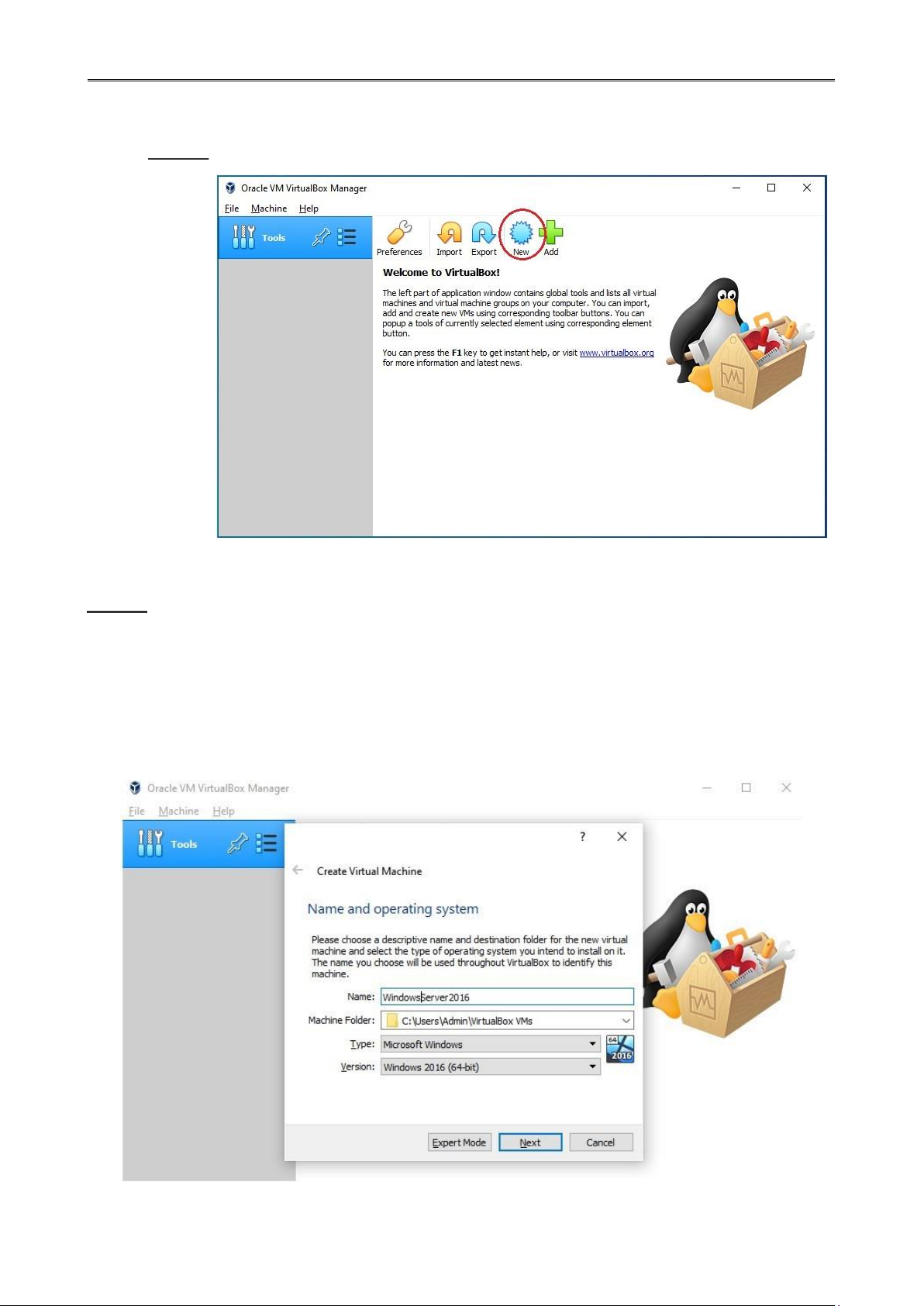
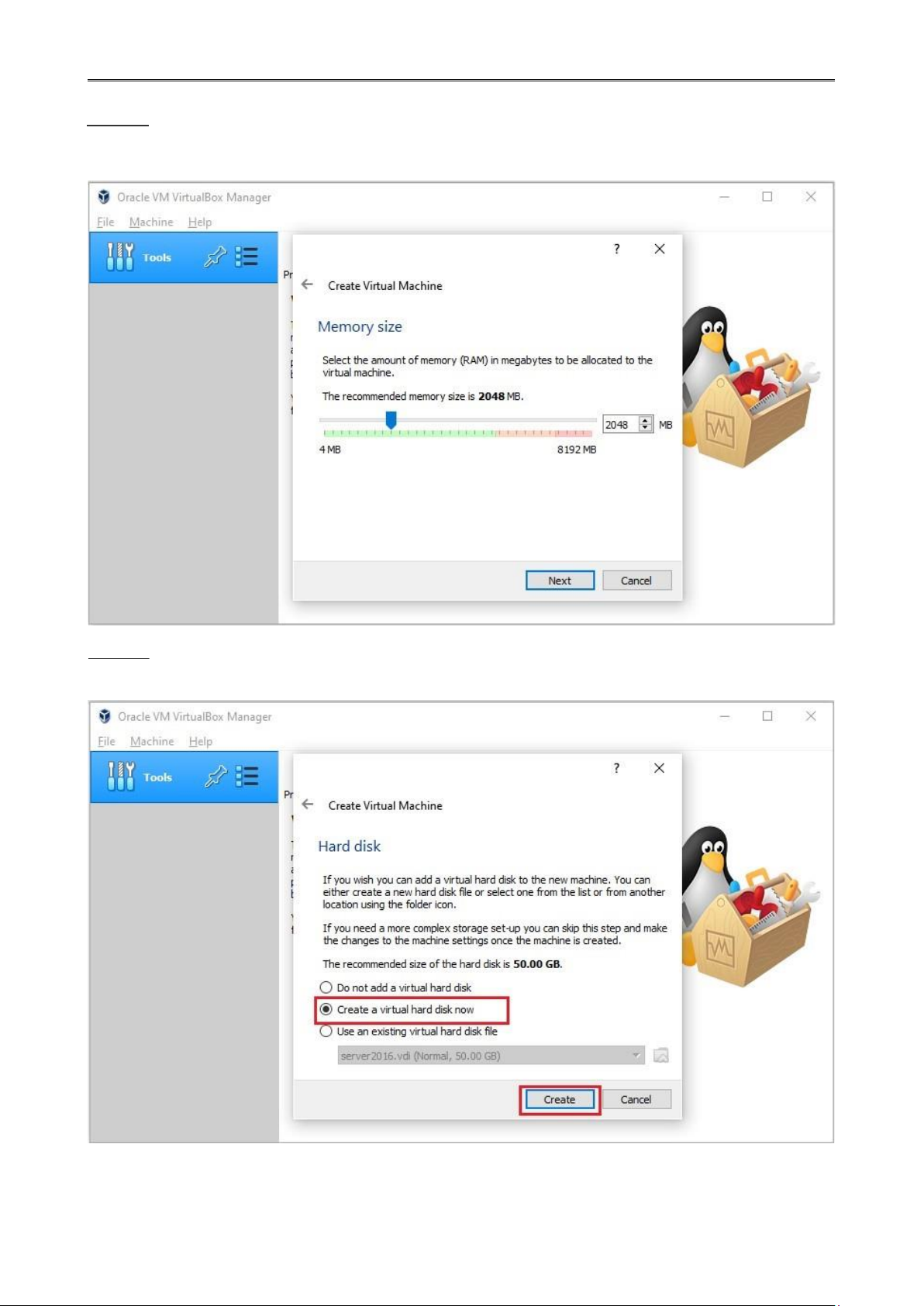
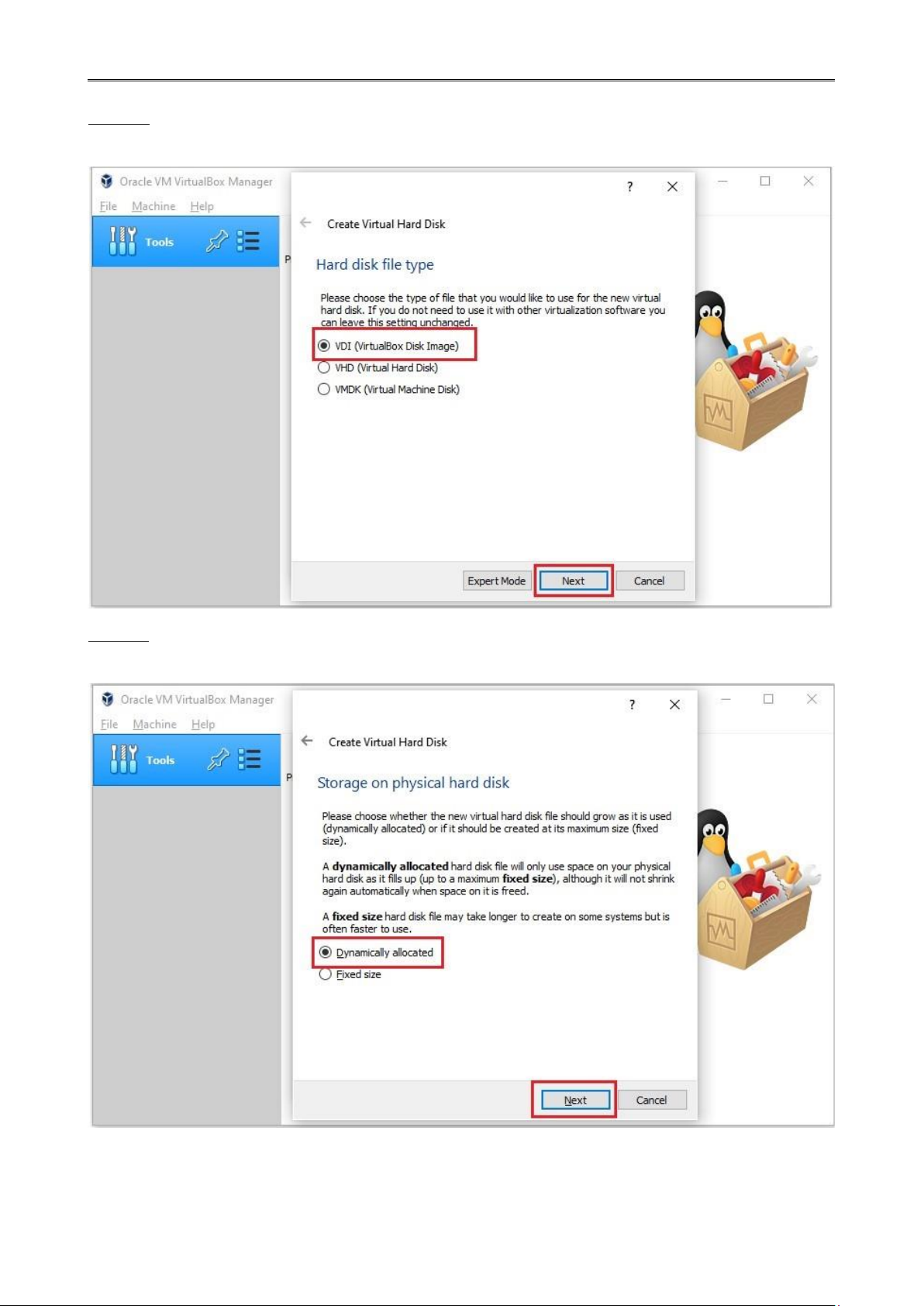
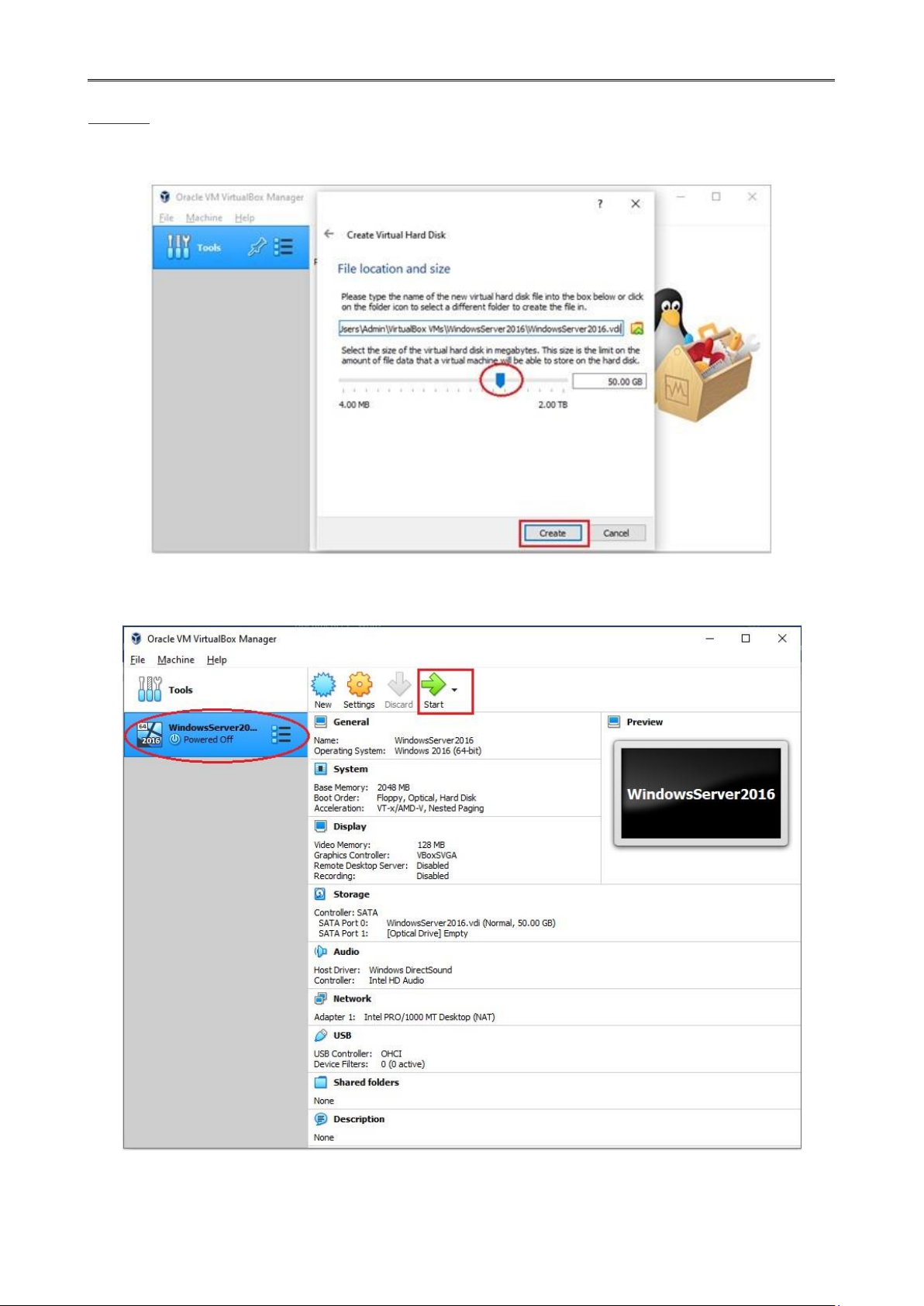
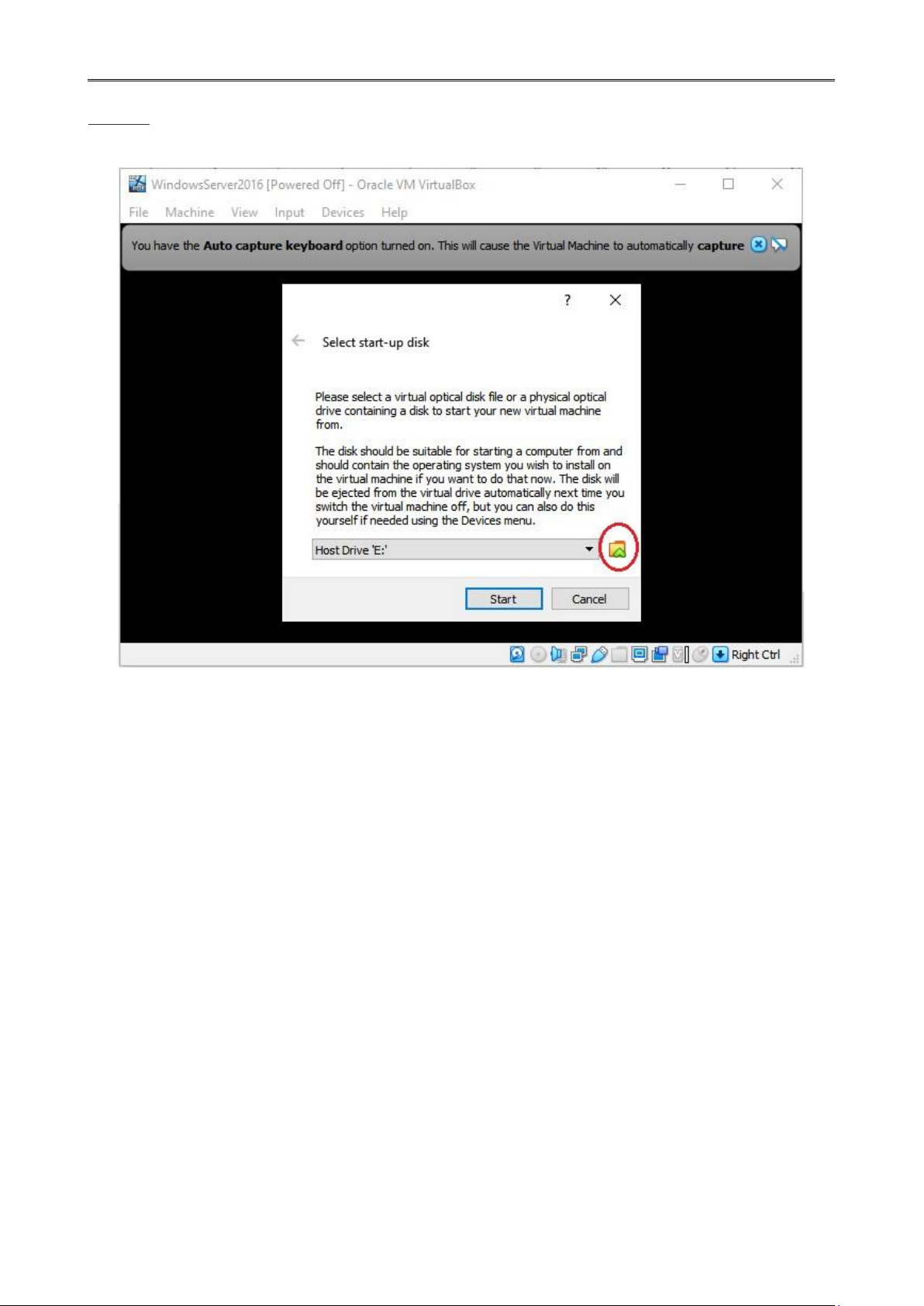
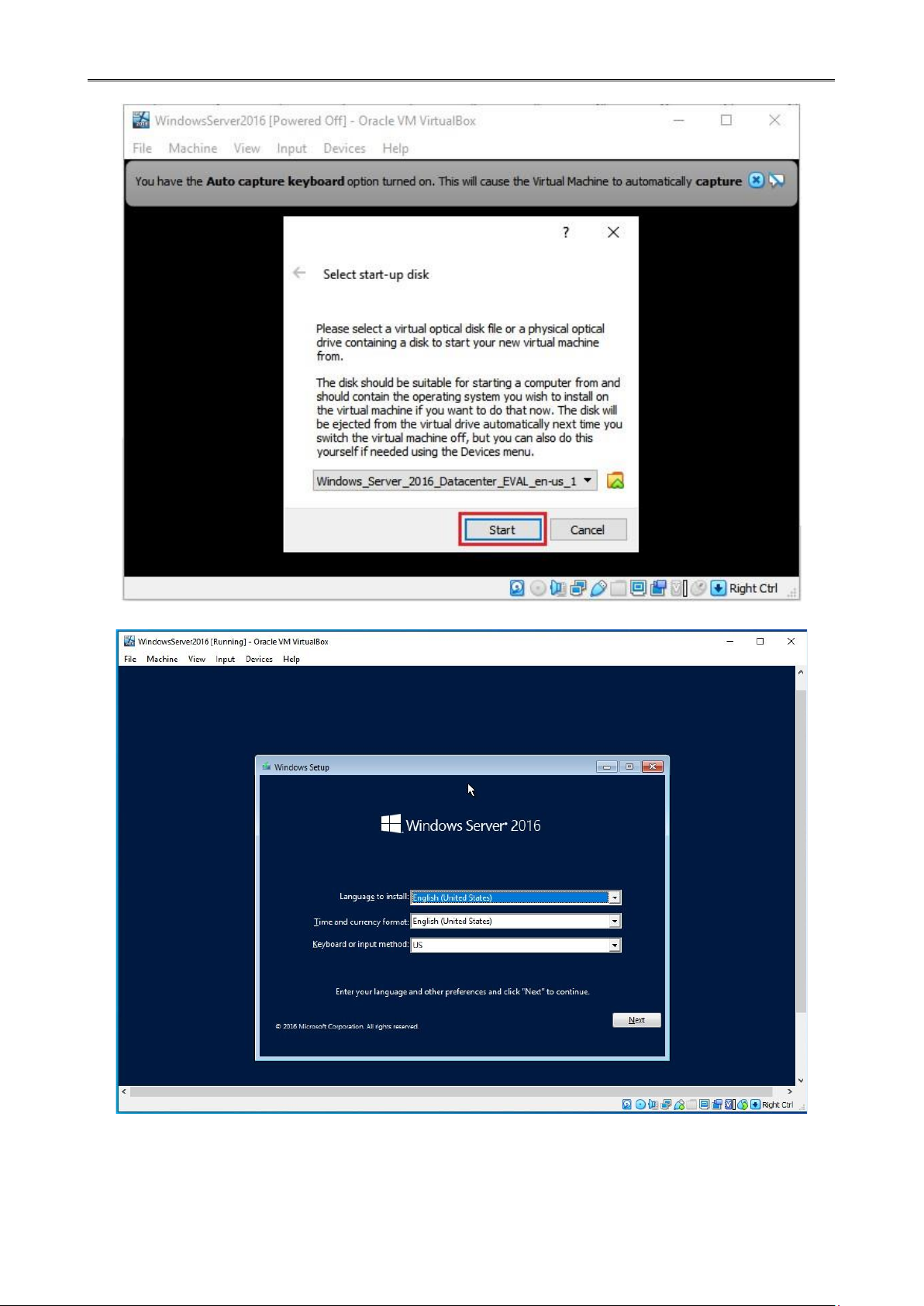
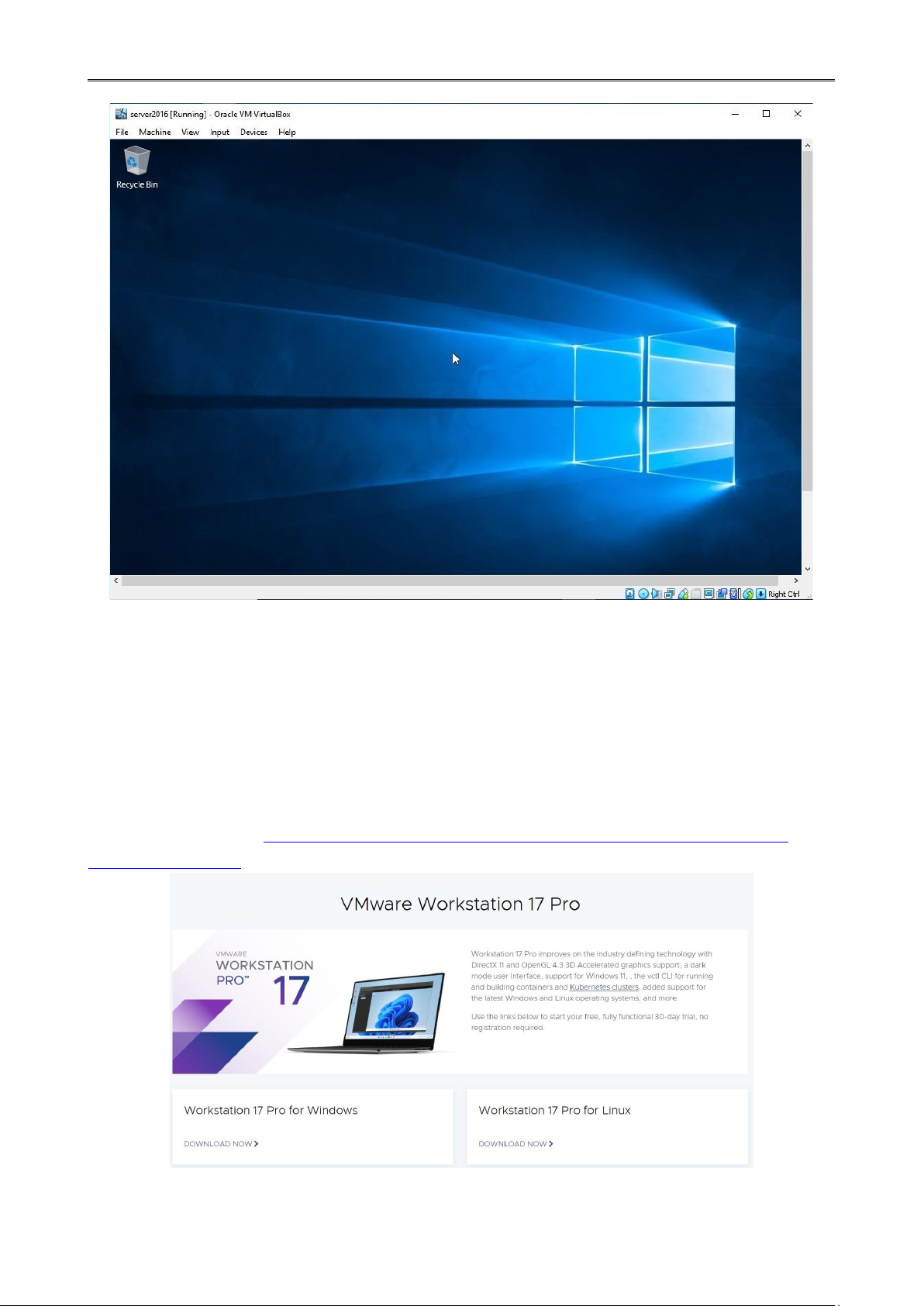
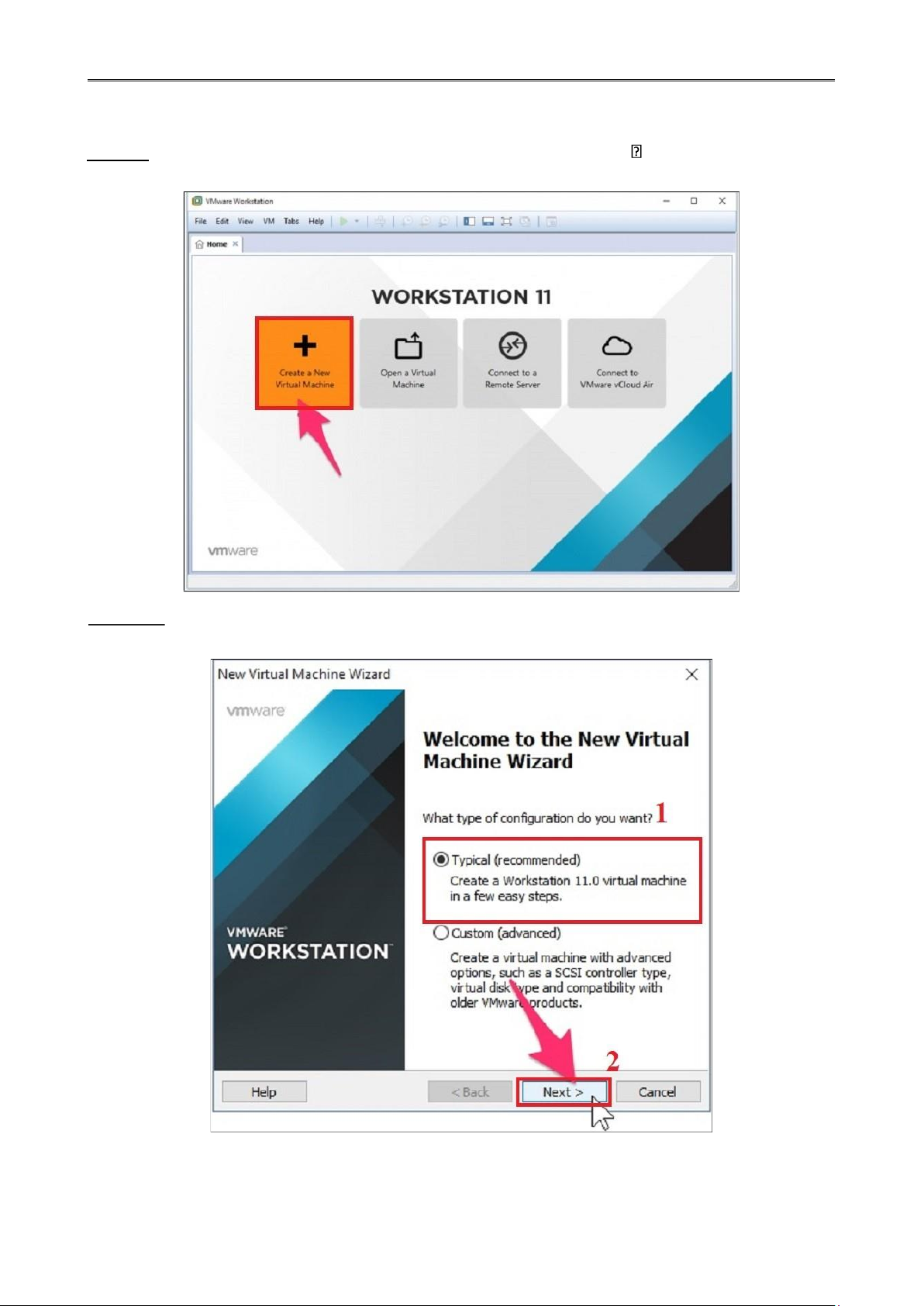
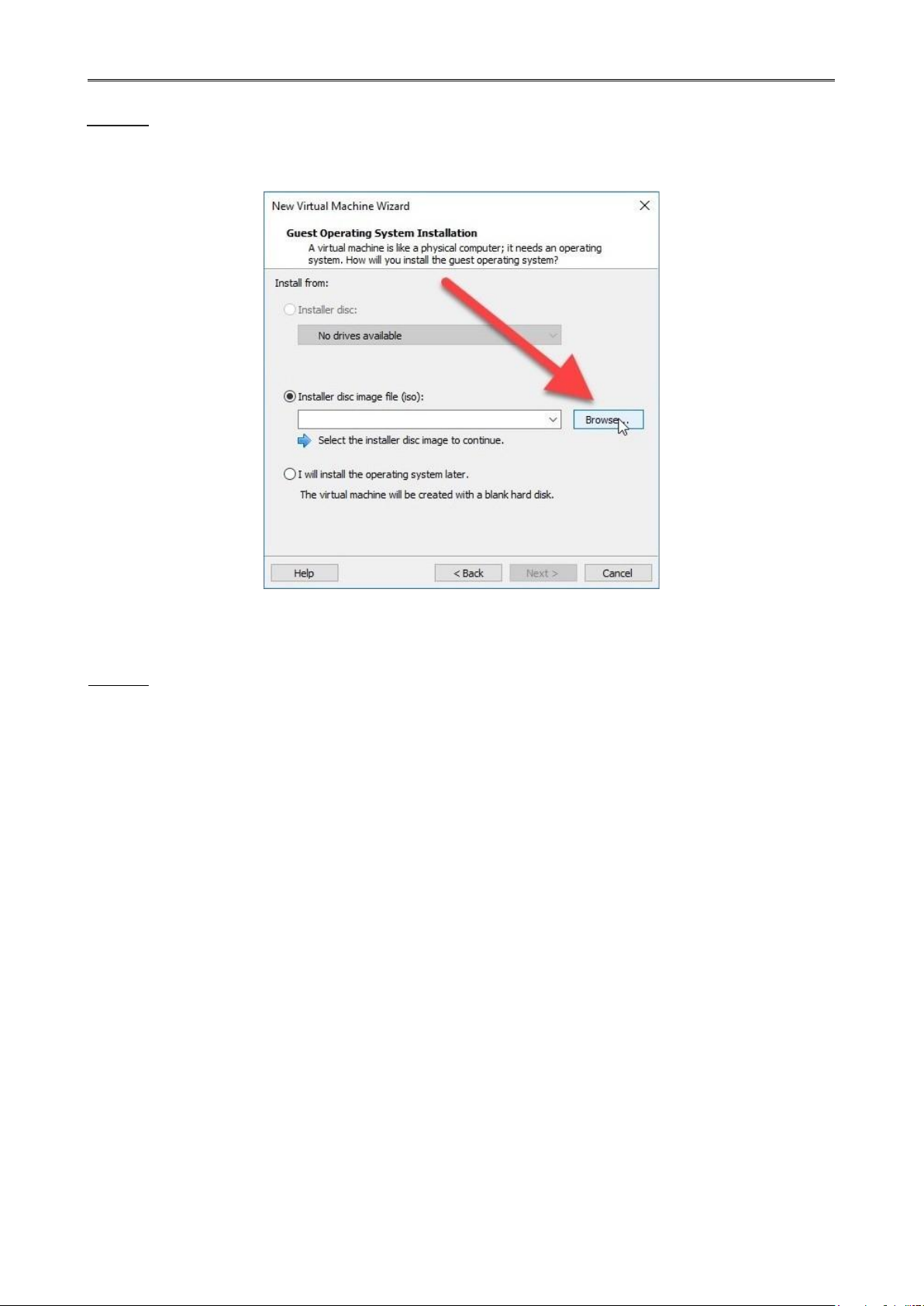
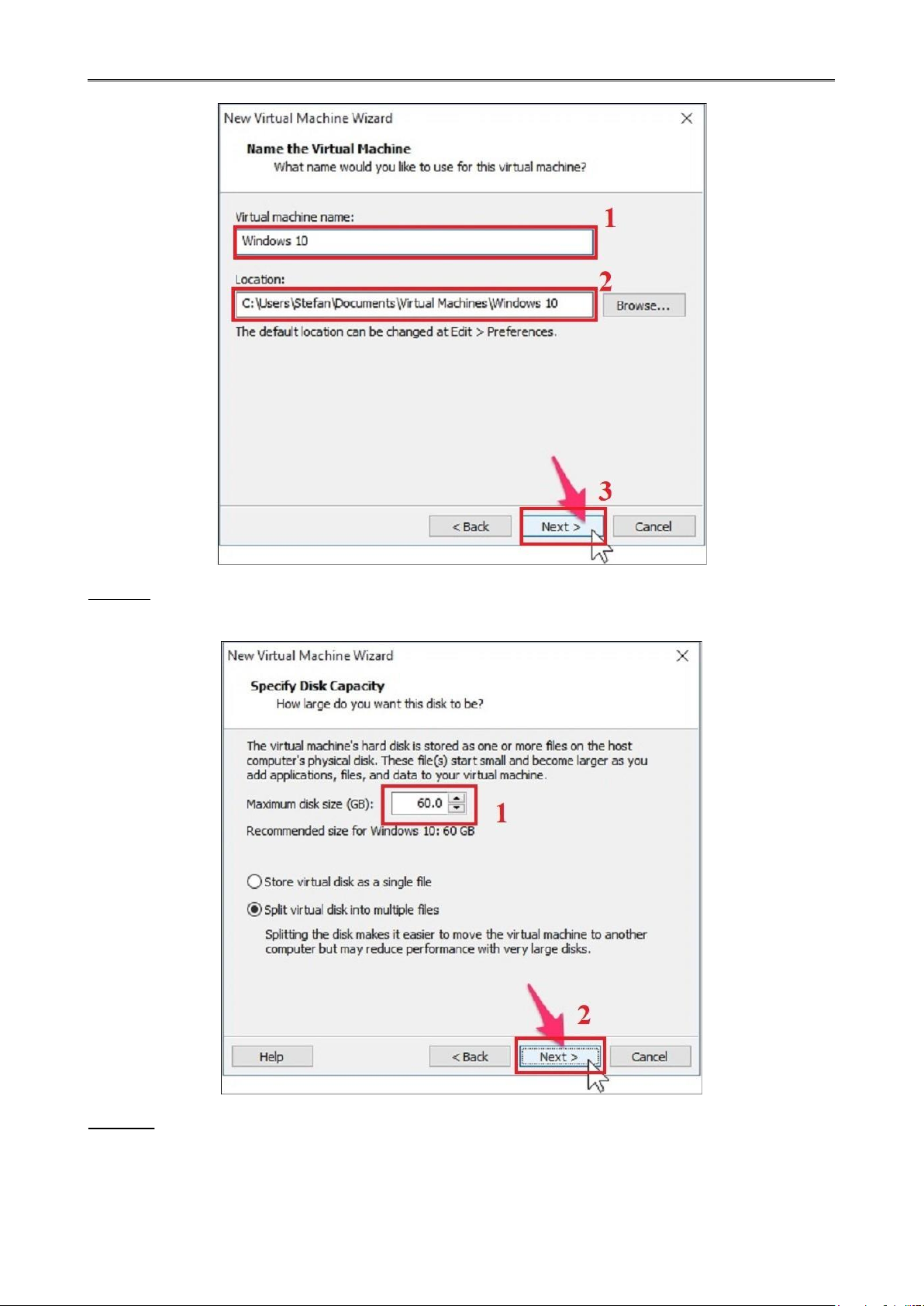
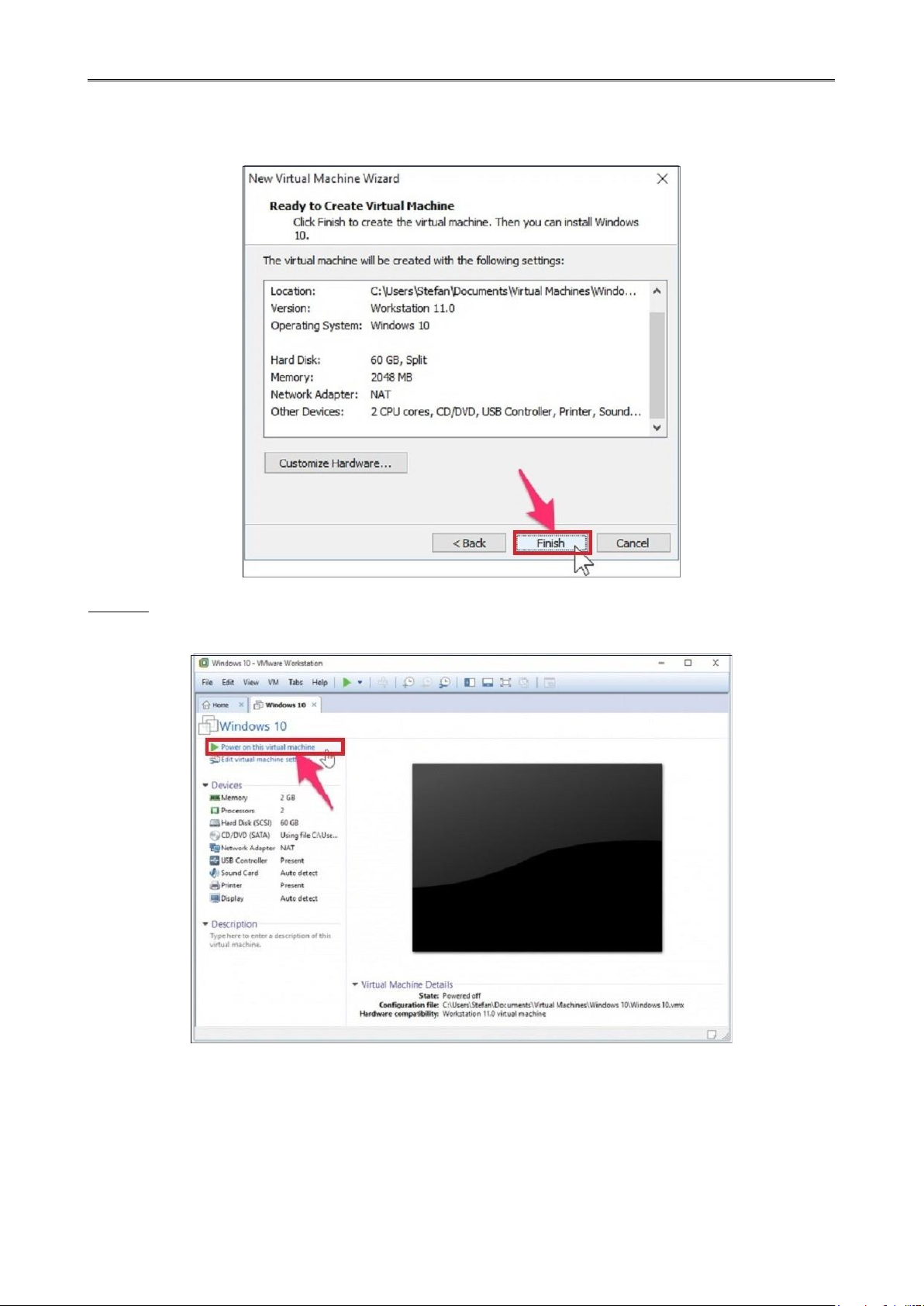
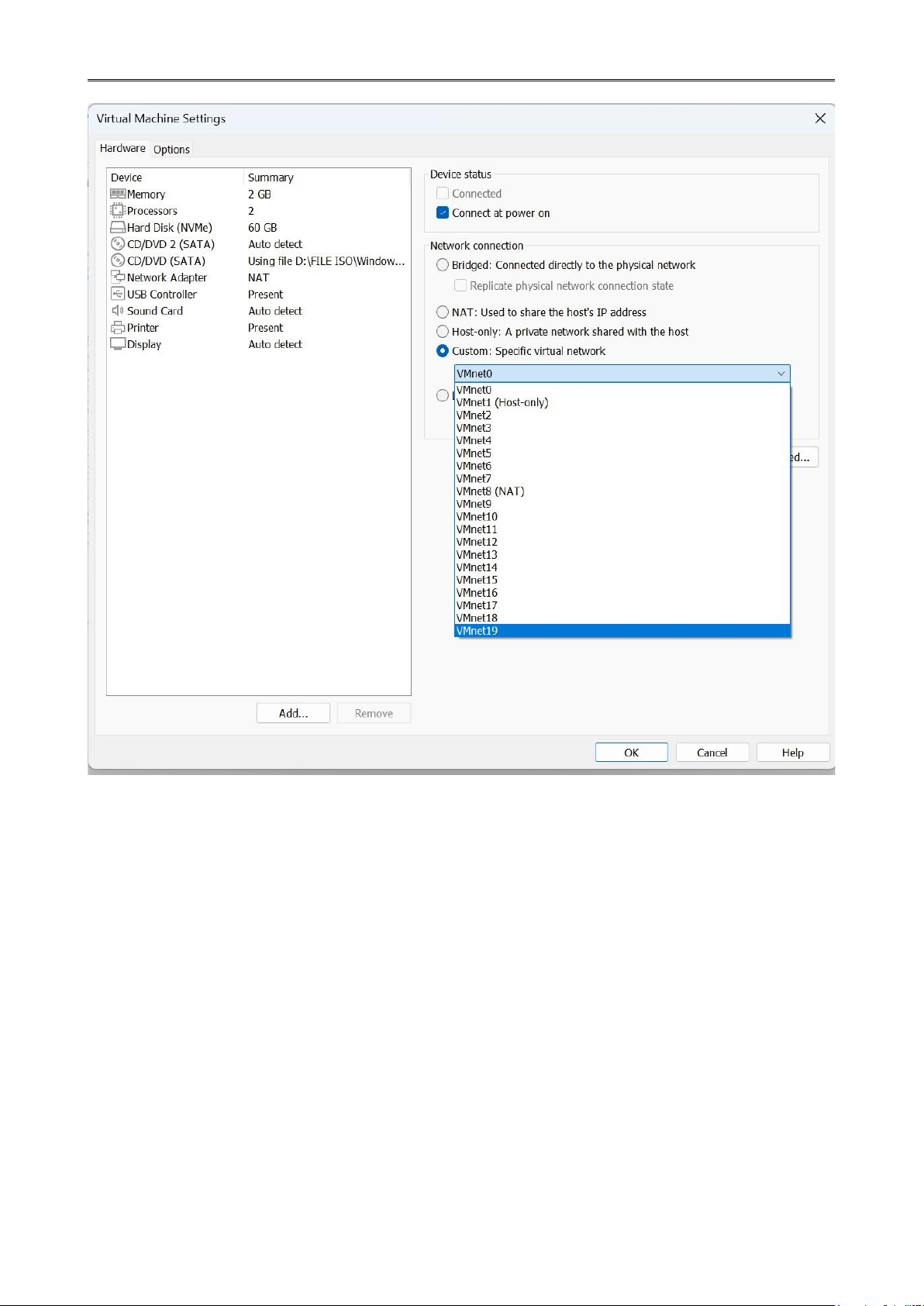
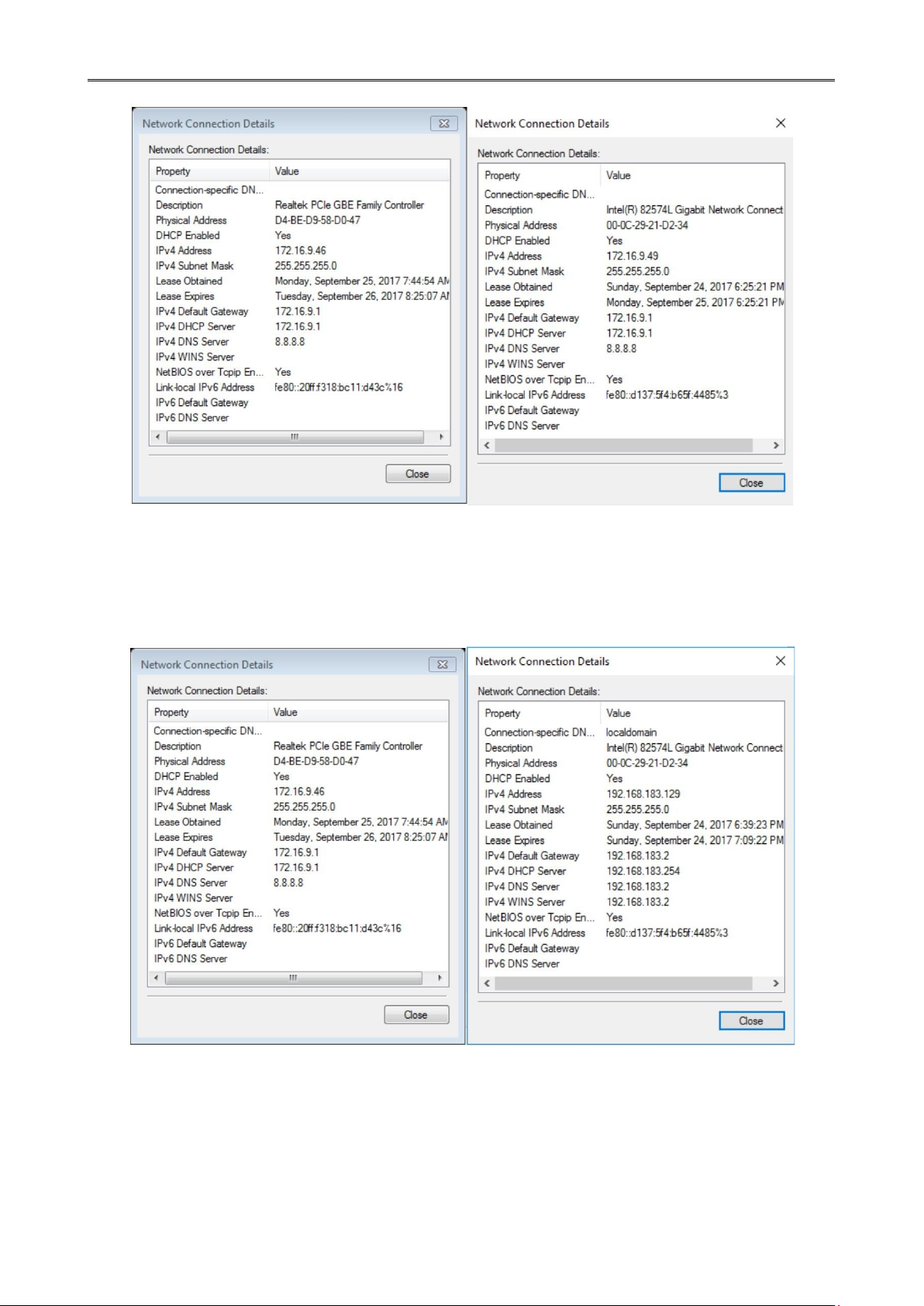
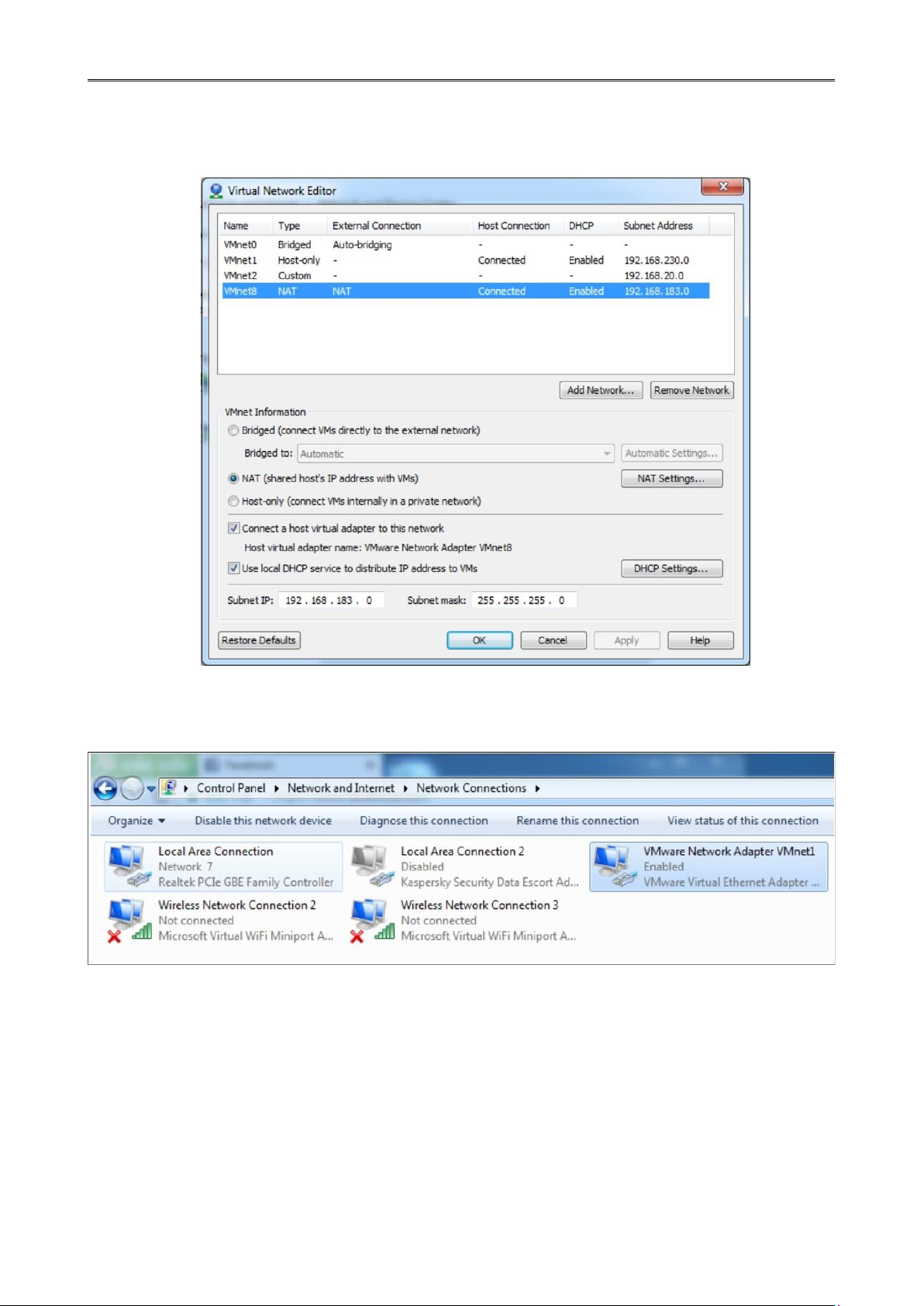
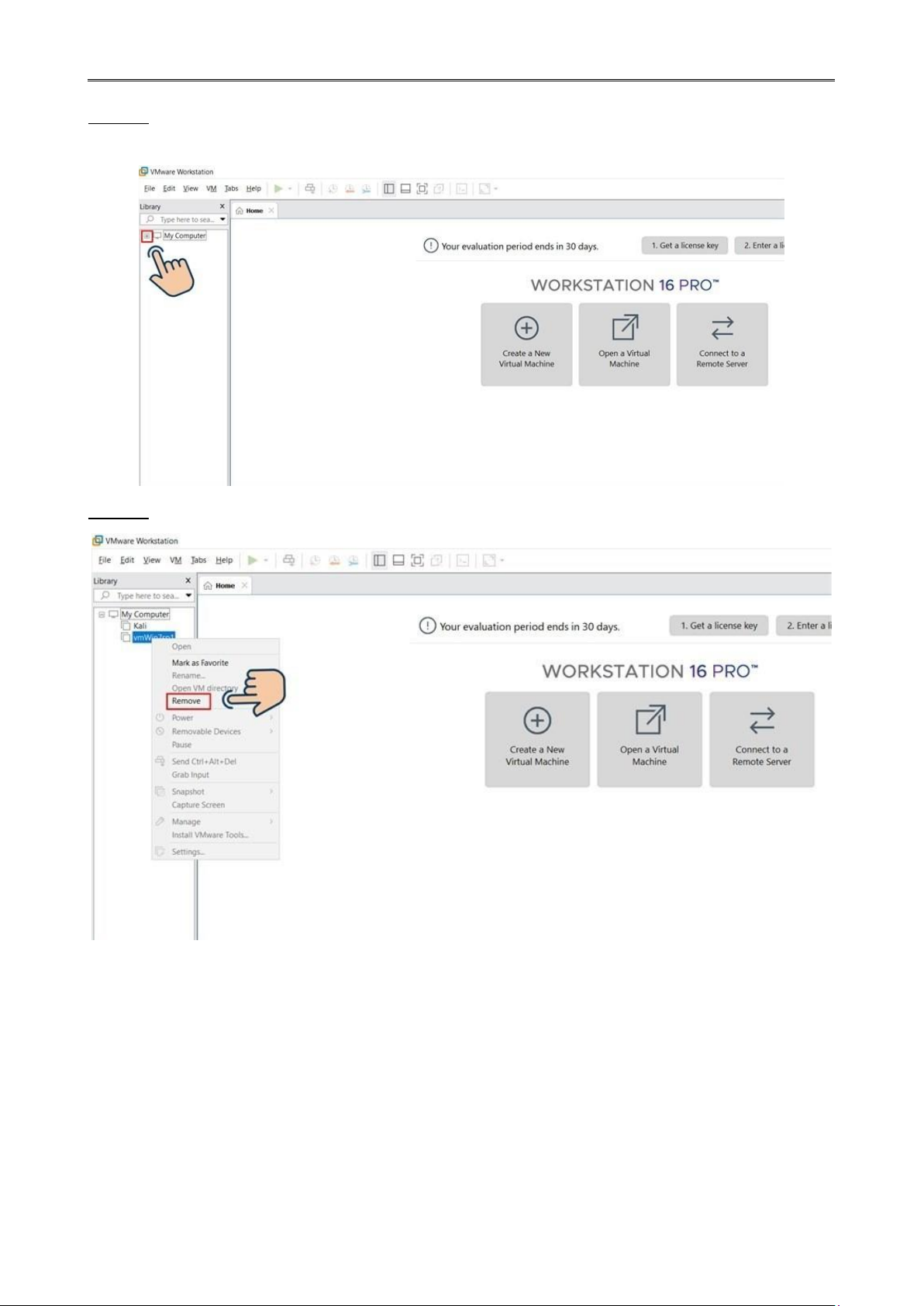
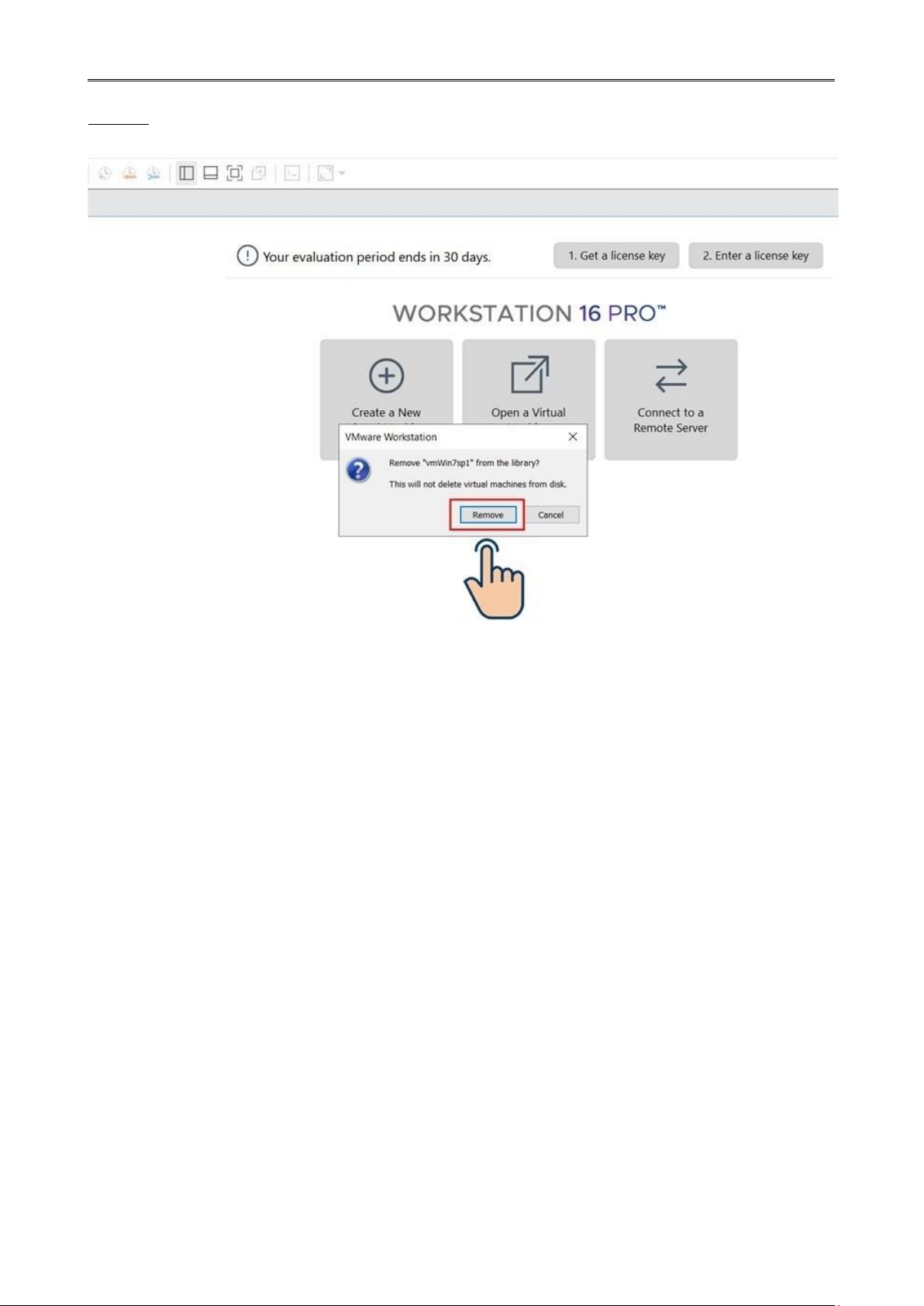
Preview text:
lOMoAR cPSD| 58736390
Chương 1. Tổng quan về Quản trị mạng máy tính HƯƠNG 1
TỔNG QUAN VỀ QUẢN TRỊ MẠNG MÁY TÍNH
1. PHẦN MỀM MÁY ẢO VIRTUALBOX
Oracle VM VirtualBox là một nền tảng ứng dụng mã nguồn mở và miễn phí, cho phép tạo,
quản lý và chạy các máy ảo (VMs). Máy ảo là những máy tính có các phần cứng được mô
phỏng bởi máy tính chủ.
Oracle VM VirtualBox cho phép thiết lập một hoặc nhiều máy ảo (VM) trên một máy tính
vật lý và sử dụng chúng đồng thời cùng với máy tính vật lý thật. Mỗi máy ảo có thể cài đặt
và thực thi hệ điều hành riêng của mình, bao gồm các phiên bản Microsoft Windows, Linux,
BSD và MS-DOS. Có thể cài đặt và chạy nhiều máy ảo nhưng hạn chế duy nhất là dung lượng
ổ cứng và bộ nhớ RAM.
1.1. Cài đặt Virtualbox
Tải VirtualBox tại link: https://www.virtualbox.org/wiki/Downloads
Bước 1: Download gói cài đặt chương trình VirtualBox về để cài đặt. lOMoAR cPSD| 58736390
Chương 1. Tổng quan về Quản trị mạng máy tính
Bước 2: Chọn “Next” để qua phần giới thiệu về VirtualBox.
Bước 3: Lựa chọn các tính năng cài đặt. Chọn “Next”. lOMoAR cPSD| 58736390
Chương 1. Tổng quan về Quản trị mạng máy tính
Bước 4: Lựa chọn các option như tạo shortcut, start menu,.. Chọn “Next“.
Bước 5: Tổng kết thông tin và tiến hành cài đặt. Chọn “Install“. lOMoAR cPSD| 58736390
Chương 1. Tổng quan về Quản trị mạng máy tính
Bước 6: Việc cài đặt hoàn tất và đã tạo một trình ảo hoá VirtualBox trên Windows. lOMoAR cPSD| 58736390
Chương 1. Tổng quan về Quản trị mạng máy tính
1.2. Hướng dẫn sử dụng phần mềm VirtualBox Bước 1 :
Mở chương trình VirtualBox, sau đó nhấn vào New trên menu ngang.
Bước 2: Tại hộp thoại Create Virtual Machine:
- Đặt tên cho máy ảo ở mục Name.
- Thay đổi thư mục chứa file máy ảo ở mục Machine Folder.
- Chọn kiểu máy ảo cài đặt ở mục Type.
- Phiên bản cài đặt của máy ảo ở mục Version.
Sau khi chọn xong, bạn bấm Next để tiếp tục. lOMoAR cPSD| 58736390
Chương 1. Tổng quan về Quản trị mạng máy tính
Bước 3: Thiết lập dung lượng RAM cho máy ảo bằng cách kéo thanh trượt sang trái hoặc
phải. Mức RAM đề nghị là 2GB, nếu máy tính có dung lượng RAM lớn thì có thể thiết đặt mức RAM 4-8GB.
Bước 4 : Chọn Create a virtual hard disk now để phần mềm tạo một ổ đĩa ảo cho máy ảo.
Bấm Create để tạo. lOMoAR cPSD| 58736390
Chương 1. Tổng quan về Quản trị mạng máy tính
Bước 5 : Chọn kiểu ổ đĩa mặc định là VDI (VirtualBox Disk Image) . Sau đó bấm Next để tiếp tục.
Bước 6 : Chọn Dynamically allocated để VirtualBox tạo phân vùng trên ổ đĩa cứng. Sau đó
bấm Next để tiếp tục. lOMoAR cPSD| 58736390
Chương 1. Tổng quan về Quản trị mạng máy tính
Bước 7: Thiết đặt dung lượng ổ đĩa cứng cho máy ảo. Dung lượng tối thiểu là 20GB và có
thể nâng dung lượng cao hơn bằng cách kéo thanh trượt sang phải. Sau đó bạn chọn Create
để phần mềm tạo phân vùng máy ảo.
Bước 8: Sau khi quá trình thiết lập thành công sẽ được máy ảo với thông số như hình dưới.
Lúc này các bạn khởi động máy ảo lên bằng cách click vào tên máy ảo và chọn Start. lOMoAR cPSD| 58736390
Chương 1. Tổng quan về Quản trị mạng máy tính
Bước 9 : Bước này VirtualBox yêu cầu mở file ISO để cài đặt cho máy ảo. Click chọn biểu tượng Open .
Bước 10: Bấm Start để quá trình cài đặt máy ảo bắt đầu. lOMoAR cPSD| 58736390
Chương 1. Tổng quan về Quản trị mạng máy tính
Bước 11: Sau đó bạn cài đặt Windows trên máy ảo bình thường.
Bước 12: Và cuối cùng máy ảo của bạn cài đặt và khởi động thành công như hình bên dưới là xong. lOMoAR cPSD| 58736390
Chương 1. Tổng quan về Quản trị mạng máy tính
2. PHẦN MỀM MÁY ẢO VMWARE
VMware là một phần mềm máy chủ ảo có chức năng như một hệ thống máy tính ảo với đầy
đủ CPU, bộ nhớ, bộ lưu trữ riêng. Máy ảo được tạo trên một hệ thống phần cứng vật lý máy
chủ và cho phép người dùng chạy các hệ điều hành, các ứng dụng khác trên chúng.
Phần mềm VMware Workstation được phát hành bởi công ty VMware, cho phép người dùng
tạo và sử dụng trực tiếp máy ảo trên laptop hoặc PC và chuyển đổi dễ dàng giữa máy ảo.
2.1. Cài đặt VMware
Tải VMware tại link: https://www.vmware.com/products/workstation-pro/workstation- proevaluation.html lOMoAR cPSD| 58736390
Chương 1. Tổng quan về Quản trị mạng máy tính
2.2. Hướng dẫn tạo máy ảo
Bước 1: Sau khi hoàn tất cài đặt về máy, mở ứng dụng VMware Create a New Virtual Machine.
Bước 2 : Tiếp theo chọn
Typical configuration ( cấu hình chuẩn) hoặc lựa
chọn Custom (tạo máy ảo theo cài đặt của mình). Nhấn chọn Next. lOMoAR cPSD| 58736390
Chương 1. Tổng quan về Quản trị mạng máy tính
Bước 3: Lựa chọn hệ điều hành cho máy ảo bằng đường dẫn Browse. Nếu VMware không
nhận diện được hệ điều hành từ IOS thì người dùng cần phải tự cài đặt và chọn phiên bản 32 hoặc 64 bit.
Sau bước này hệ thống có thể yêu cầu điền Key Windows và người dùng có thể bỏ qua bằng cách chọn Next.
Bước 4: Điền thông tin cho máy ảo và nhấn Next
- Virtual Machine Name: tên máy ảo
- Location: vị trí lưu trí của máy ảo lOMoAR cPSD| 58736390
Chương 1. Tổng quan về Quản trị mạng máy tính
Bước 5: Tạo ổ đĩa ảo (nên chọn từ 40 - 60GB). Và chọn Split virtual disk into multiple files
(chia ổ đĩa ảo thành nhiều tập tin). Nhấn Next.
Bước 6: Trong quá trình thực hiện có thể điều chỉnh các phần cứng Customize the hardware của máy ảo:
- Lựa chọn bộ nhớ RAM, thường chọn từ 1-2GB. lOMoAR cPSD| 58736390
Chương 1. Tổng quan về Quản trị mạng máy tính
- Điều chỉnh dung lượng CPU sử dụng 2 lõi, sau đó nhấn chọn Close.
Sau khi điều chỉnh phần cứng xong, chọn Finish trên cửa sổ New VMware Wizard.
Bước 7: Sẵn sàng cài đặt, nhấn chọn Power on this virtual machine, việc cài đặt máy ảo sẽ bắt đầu tiến hành.
Việc cài đặt Window cho máy ảo tương tự trên máy thật. Sau đó, có thể sử dụng máy ảo để
thử nghiệm phần mềm hoặc thử hệ điều hành mới.
2.3. Hướng dẫn sử dụng card mạng ảo
Trong VMWare có 20 card mạng ảo. lOMoAR cPSD| 58736390
Chương 1. Tổng quan về Quản trị mạng máy tính
- Tính chất card Vmnet 0 (Bridge): Giúp máy ảo ra internet thông qua card mạng thật,
Network của card mạng ảo Vmnet0 cùng network với Netwok mạng thật. lOMoAR cPSD| 58736390
Chương 1. Tổng quan về Quản trị mạng máy tính IP của máy thật IP của máy ảo
- Tính chất card Vmnet 8 (NAT): Giúp máy ảo ra internet thông qua card mạng thật,
Network của card mạng ảo Vmnet0 khác network với Netwok mạng thật lOMoAR cPSD| 58736390
Chương 1. Tổng quan về Quản trị mạng máy tính IP của máy thật IP của máy ảo
Network của máy ảo
- Tính chất card Vmnet 1 (Localhost): Giúp máy ảo ra kết nối với máy thật.
- Tính chất card Vmnet 2, 3, 4, 5, 6, 7, 8, 9, 10, 11, 12, 13, 14, 15, 16, 17, 18, 19: Mỗi Card là một Switch.
2.4. Xóa máy ảo VMware, giải phóng dung lượng
Khi không còn nhu cầu sử dụng máy ảo VMware nữa người dùng có thể thực hiện xóa chúng bằng cách dưới đây: lOMoAR cPSD| 58736390
Chương 1. Tổng quan về Quản trị mạng máy tính
Bước 1: Mở ứng dụng VMware => Chọn dấu công (+) ở mục My Computer để xem danh
sách máy ảo đã cài đặt.
Bước 2 : Nhấn chuột phải vào máy ảo bạn muốn xóa và chọn Remove . lOMoAR cPSD| 58736390
Chương 1. Tổng quan về Quản trị mạng máy tính
Bước 3 : Nhấn chọn Remove lần nữa để hoàn tất xóa máy ảo khỏi VMware.